Სარჩევი
გახსოვს შიშის გრძნობა, როცა არასწორი ფაილი წაშალე ან არასწორი დისკი დააფორმატა? მე მქონდა ეს განცდა. Რა ჩავიდინე? რას ვეტყვი უფროსს?
ეს მიმოხილვა აქ არის იმისთვის, რომ იმედი მოგცეთ. Windows მონაცემთა აღდგენის პროგრამული უზრუნველყოფის ჟანრი გპირდებათ გადარჩენას და თქვენი მონაცემების დაბრუნებას. ამ სახელმძღვანელოში ჩვენ ვიკვლევთ, რომელი პროგრამებია საუკეთესო და ამას ყველაზე ეფექტურად გააკეთებს.

ჩვენ ვიპოვნეთ სამი პროგრამა, რომლებიც შესანიშნავ სამუშაოს შეასრულებენ და სხვადასხვა სიძლიერეს მოაქვს მაგიდაზე.

3>
ისინი არ არის თქვენი ერთადერთი ვარიანტი და ჩვენ გაცნობებთ, რომელი კონკურენტებია სიცოცხლისუნარიანი ალტერნატივები და რომელმა შეიძლება დაგამწუხოთ. და ბოლოს, ჩვენ ვამრგვალებთ Windows-ისთვის მონაცემთა აღდგენის უფასო პროგრამების სრულ სპექტრს.
იყენებთ Apple Mac კომპიუტერს? შეამოწმეთ ჩვენი საუკეთესო Mac მონაცემთა აღდგენის პროგრამული უზრუნველყოფის სახელმძღვანელო.
რატომ მენდობი ამ პროგრამული უზრუნველყოფის სახელმძღვანელოსთვის
მე მქვია ადრიან თაი და ათწლეულების განმავლობაში ვმუშაობდი IT-ში და ვთავაზობდი მხარდაჭერას Windows-ის მომხმარებლები მრავალი წლის განმავლობაში. მე ვასწავლიდი კლასებს, ვმართავდი სასწავლო ოთახებს, მხარს ვუჭერდი ოფისის პერსონალს და სახლის მომხმარებლებს და ვიყავი IT მენეჯერიძლიერი: R-Studio Windows-ისთვის 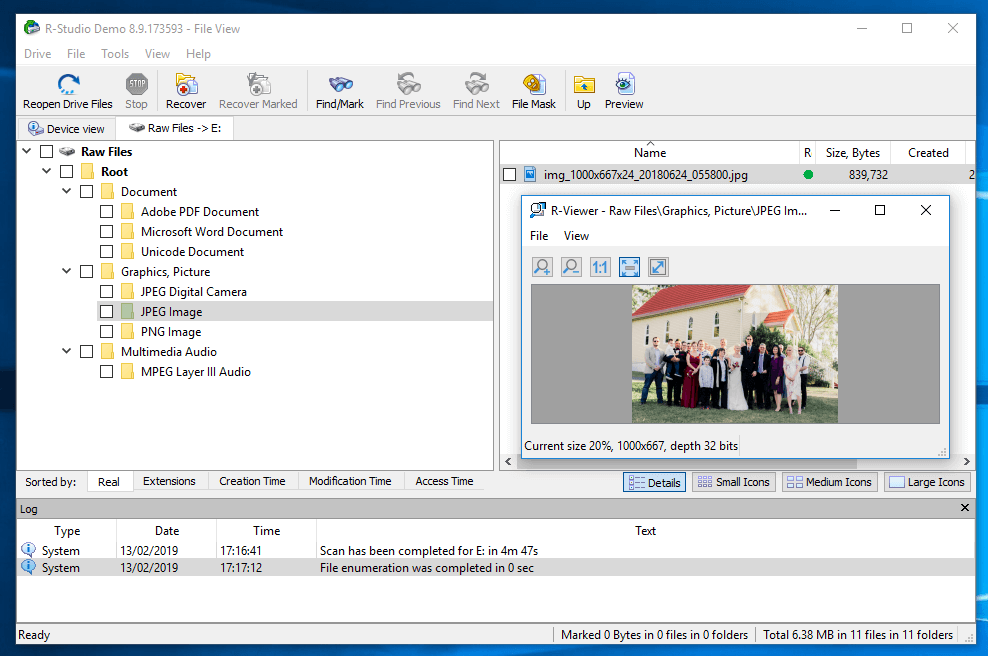
R-Studio Windows-ისთვის არის მონაცემთა აღდგენის ძლიერი ინსტრუმენტი, რომელიც შემუშავებულია მონაცემთა აღდგენის გამოცდილი პროფესიონალებისთვის. იგი ამაყობს მონაცემთა წარმატებული აღდგენის დადასტურებული ჩანაწერით, რომელიც აღჭურვილია ყველა იმ ფუნქციით, რომელსაც ექსპერტი მოელის. ეს ფუნქციები ძალიან კონფიგურირებადია, რაც სირთულეს მატებს, მაგრამ გაძლევთ სრულ კონტროლს. თუ თქვენ ეძებთ სამუშაოს საუკეთესო ხელსაწყოს და გსურთ გახსნათ სახელმძღვანელო, როცა დაგჭირდებათ, ეს აპი შესაძლოა თქვენთვის იყოს.
$79,99 დეველოპერის ვებსაიტიდან (ერთჯერადი გადასახადი )
ფუნქციები ერთი შეხედვით:
- დისკის გამოსახულება: დიახ
- დააჩერეთ და განაახლეთ სკანირება: დიახ
- ფაილების წინასწარი ნახვა: დიახ , მაგრამ არა სკანირების დროს
- ჩამტვირთავი აღდგენის დისკი: დიახ
- SMART მონიტორინგი: დიახ
R-Studio ფართოდ არის მიღებული, როგორც მონაცემთა აღდგენის ყველაზე ძლიერი აპი, რომელიც ხელმისაწვდომია Mac, Windows და Linux. Data Recovery Digest-მა გასულ წელს შვიდი წამყვანი აპლიკაცია ჩაატარა ტესტების ქარცეცხლში და R-Studio გამოვიდა. მათი დასკვნა: ”ფაილის აღდგენის მახასიათებლებისა და შესრულების შესანიშნავი კომბინაცია. აჩვენებს საუკეთესო შედეგებს თითქმის ყველა კატეგორიაში. აუცილებელია მონაცემთა აღდგენის ნებისმიერი პროფესიონალისთვის."

გამოყენების სიმარტივე : იგივე შეფასება აფასებს R-Studio-ს გამოყენების სიმარტივეს როგორც "კომპლექსს". ეს მართალია და ეს არ არის აპლიკაცია დამწყებთათვის, მაგრამ მე არ მიმაჩნია აპლიკაციის გამოყენება ისეთი რთული, როგორც ველოდი. მე აღვწერდი ინტერფეისს, როგორც "უცნაურს", ვიდრედამაბნეველი.
DigiLab Inc ეთანხმება აპლიკაციის სირთულეს: „ერთადერთი მნიშვნელოვანი მინუსი, რომელიც ჩვენ აღმოვაჩინეთ, იყო R-Studio-ს მომხმარებლის ინტერფეისი. R-Studio აშკარად შექმნილია მონაცემთა აღდგენის სპეციალისტებისთვის და ინტერფეისი შეიძლება დამაბნეველი იყოს გამოუცდელი მომხმარებლებისთვის.”

ფუნქციები : R-Studio მოიცავს უფრო მეტ ფუნქციას, ვიდრე კონკურენციის უმეტესობა, მხარს უჭერს ფაილური სისტემების ფართო სპექტრს, შეუძლია მონაცემების აღდგენა ადგილობრივი დისკებიდან, მოსახსნელი დისკებიდან და ძლიერ დაზიანებული დისკებიდან. დეველოპერი აქ ჩამოთვლის ფუნქციების სასარგებლო მიმოხილვას.

ეფექტურობა : ინდუსტრიის ტესტებში R-Studio მუდმივად აწარმოებდა საუკეთესო შედეგებს. და მიუხედავად იმისა, რომ მას აქვს ნელი სკანირების რეპუტაცია, ის ხშირად ასრულებდა სკანირებას უფრო სწრაფად, ვიდრე კონკურენცია.
საილუსტრაციოდ, აქ მოცემულია მონაცემების აღდგენის შვიდი წამყვანი აპის მონაცემთა აღდგენის Digest ტესტის შედეგები:
- R-Studio-ს ჰქონდა ყველაზე მაღალი რეიტინგი წაშლილი ფაილების აღდგენისთვის (დაკავშირებულია Do Your Data Recovery-თან).
- R-Studio-ს ჰქონდა ყველაზე მაღალი რეიტინგი დაცარიელებული გადასამუშავებელი ურნადან ფაილების აღდგენის რეიტინგებში (დაკავშირებული [email-თან დაცულია] ფაილების აღდგენა).
- R-Studio-ს ჰქონდა ყველაზე მაღალი რეიტინგი ფაილების აღდგენისთვის დისკის რეფორმირების შემდეგ.
- R-Studio-ს ჰქონდა ყველაზე მაღალი შეფასება დაზიანებული დანაყოფის აღდგენისთვის (მიბმული [ელ. დაცულია] ფაილების აღდგენა და DMDE).
- R-Studio იყო მაღალი შეფასება წაშლილი დანაყოფის აღდგენისთვის, მაგრამ ოდნავ ჩამორჩებოდა DMDE-ს.
- R-Studio-ს ჰქონდაRAID-ის აღდგენის უმაღლესი რეიტინგი.
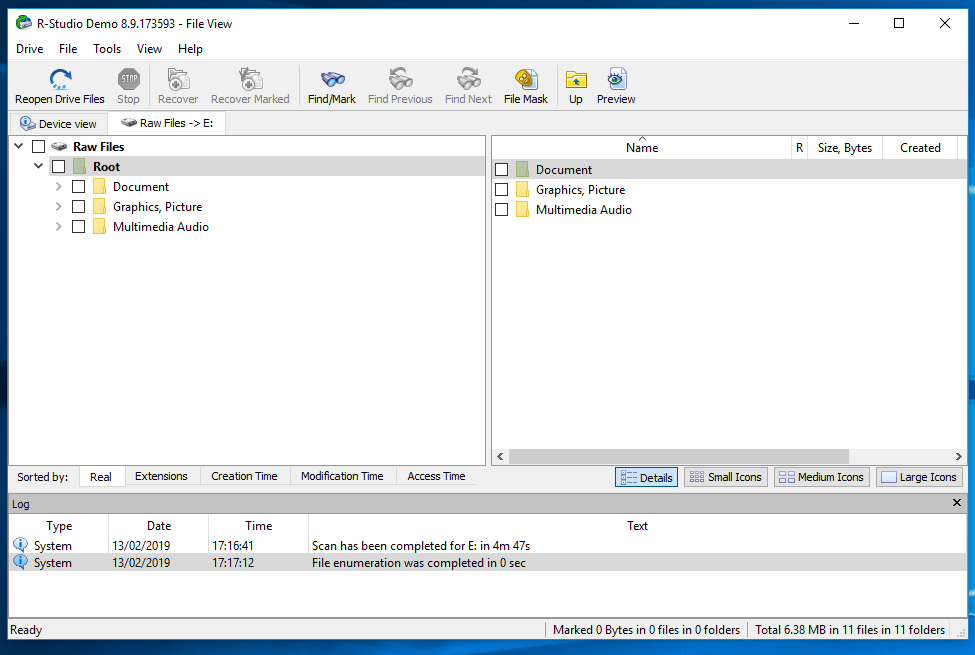
დასკვნა : R-Studio მუდმივად აჩვენებს საუკეთესო შედეგებს ინდუსტრიის სტანდარტების ტესტებში. ეს არის ფუნქციებით მდიდარი, მაღალკონფიგურირებადი აპლიკაცია, რომელიც შექმნილია მონაცემთა აღდგენის ექსპერტებისთვის. თუ ეძებთ აპს, რომელიც სავარაუდოდ აღადგენს მონაცემთა მაქსიმალურ რაოდენობას, აირჩიეთ R-Tools.
მიიღეთ R-Studio Windows-ისთვისარ ხართ დარწმუნებული, რომ გამარჯვებულები თქვენთვის არიან? შეამოწმეთ ქვემოთ მოცემული ალტერნატივები, მოყვება როგორც ფასიანი, ასევე უფასო Windows მონაცემთა აღდგენის პროგრამული უზრუნველყოფა.
საუკეთესო Windows მონაცემთა აღდგენის პროგრამული უზრუნველყოფა: კონკურსი
1. EaseUS მონაცემთა აღდგენა Windows Pro-სთვის

EaseUS Data Recovery for Windows Pro ($69,95) არის ადვილად გამოსაყენებელი აპლიკაცია Mac-ისა და Windows-ისთვის, რომელიც ასევე კარგად მუშაობს ინდუსტრიის ტესტებში. მას აკლია დისკის გამოსახულება და აღდგენის დისკი, სასარგებლო ფუნქციები, რომლებსაც გთავაზობთ ჩვენი ორი გამარჯვებული. წაიკითხეთ ჩვენი სრული მიმოხილვა აქ.
ფუნქციები ერთი შეხედვით:
- დისკის გამოსახულება: არა
- დააჩერეთ და განაახლეთ სკანირება: დიახ
- ფაილების წინასწარი ნახვა : დიახ, მაგრამ არა სკანირების დროს
- ჩამტვირთავი აღდგენის დისკი: არა
- SMART მონიტორინგი: დიახ

მის მიმოხილვაში ვიქტორ კორდამ აღმოაჩინა, რომ სკანირება ნელი იყო, მაგრამ წარმატებული. აპმა წარმატებით აღადგინა მონაცემები მის თითოეულ ტესტში და მან დაასკვნა, რომ ეს არის ერთ-ერთი საუკეთესო აღდგენის აპი, რომელიც მან გამოიყენა.

ვეთანხმები. ის ძალიან ახლოსაა Stellar Data Recovery-თან გამოყენების სიმარტივისა და ეფექტურობის თვალსაზრისით და ჩემსგამოცდილების სკანირების დრო ბევრად აღემატება. სამწუხაროა, რომ ინდუსტრიის არცერთმა ტესტმა არ შეაფასა ორივე აპლიკაცია ერთად. მე წარმომიდგენია, რომ ეს იქნება დახურული რბოლა, თუმცა Stellar იგებს შეთავაზებული ფუნქციების რაოდენობას.
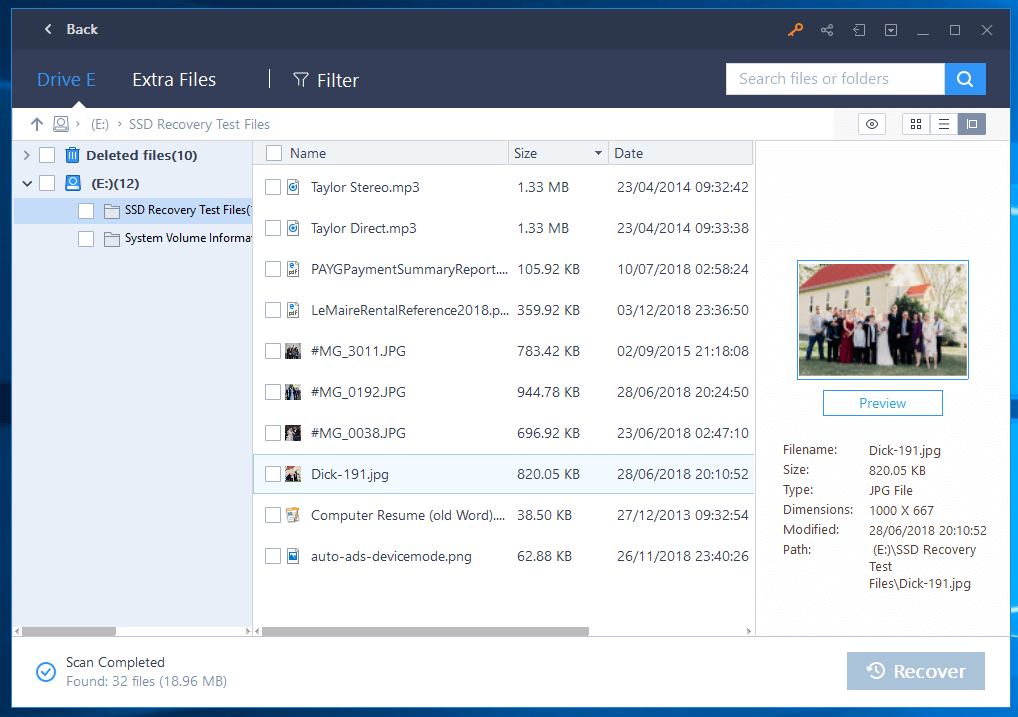
ღრმა სკანირებას შეუძლია ბევრი ფაილის პოვნა — ThinkMobiles-ის ტესტში, უფრო მეტი ფაილი, ვიდრე ნებისმიერი სხვა აპლიკაცია. , Recuva ოდნავ უკან. მაგრამ ეს ტესტი არ მოიცავდა ჩვენს სხვა გამარჯვებულებს, Stellar Data Recovery და R-Studio.
2. GetData Recover My Files

GetData Recover My Files Standard ($69,95) არის Windows-ის აღდგენის კიდევ ერთი მაღალი ხარისხის აპლიკაცია, რომელიც ასევე მარტივი გამოსაყენებელია. მიუხედავად იმისა, რომ მისი ინტერფეისი არ არის ისეთი გლუვი, როგორც Stellar-ისა და EaseUS-ის მიერ შემოთავაზებული, მისი თვალყურის დევნება მარტივია და DigiLab-ის ტესტების მიხედვით, შესრულება მხოლოდ Stellar-ს ჩამორჩება. EaseUS-ის მსგავსად, მას არ გააჩნია მრავალი მოწინავე ფუნქცია, რომელსაც გთავაზობთ Stellar და R-Studio.
ფუნქციები ერთი შეხედვით:
- დისკის გამოსახულება: არა
- პაუზა და განაახლეთ სკანირება: არა
- ფაილების წინასწარი გადახედვა: დიახ
- ჩამტვირთავი აღდგენის დისკი: არა
- SMART მონიტორინგი: არა

უბრალოდ სკანირების დასაწყებად საჭიროა რამდენიმე ნაბიჯი. თქვენ გადაწყვეტთ, აღადგინოთ ფაილები თუ დისკი, აირჩიეთ დისკი, შემდეგ აირჩიეთ სწრაფი ან ღრმა სკანირება. ეს კითხვა არატექნიკური გზით არის დასმული: მოძებნეთ წაშლილი ფაილები, ან წაშლილი ფაილები, შემდეგ "დაკარგული" ფაილები. და ბოლოს, ირჩევთ ფაილის ტიპებს, რომელთა მოძიებაც გსურთ.

Stellar მონაცემებთან შედარებითაღდგენა, ეს საკმაოდ რამდენიმე ნაბიჯია! DigiLab-ის თანახმად, Recover My Files კარგად ასრულებდა სწრაფი სკანირებით, ფორმატირებული დისკების აღდგენით და წაშლილი დანაყოფებით. მას ჰქონდა პრობლემები დიდი ფაილების და დაზიანებული ფაილური სისტემების აღდგენაში.

სკანირება ხშირად ნელი იყო, რაც ჩემი გამოცდილებაც იყო. ერთ ტესტში აპმა შეძლო 175-ვე წაშლილი ფაილის დადგენა, მაგრამ მათი მხოლოდ 27% აღადგინა. R-Studio-მ აღადგინა ისინი ყველა.

3. ReclaiMe ფაილის აღდგენა

ReclaiMe ფაილის აღდგენა (79,95$) არის ჩვენი საბოლოო რეკომენდაცია მარტივი, მაგრამ - ეფექტური Windows მონაცემთა აღდგენა. მიუხედავად იმისა, რომ აპი ოდნავ ნელა იხსნება, სკანირების დაწყება შესაძლებელია მხოლოდ ორი დაწკაპუნებით: აირჩიეთ დისკი, შემდეგ დააწკაპუნეთ დაწყებაზე და აპი კარგად მუშაობდა ინდუსტრიის ტესტებში. თუმცა, მას ასევე აკლია Stellar-ის ზოგიერთი უფრო მოწინავე ფუნქცია.
ფუნქციები ერთი შეხედვით:
- დისკის გამოსახულება: არა
- პაუზება და განაახლეთ სკანირება: დიახ
- ფაილების წინასწარი გადახედვა: დიახ, მხოლოდ სურათები და დოკუმენტური ფაილები
- ჩამტვირთავი აღდგენის დისკი: არა
- SMART მონიტორინგი: არა

Data Recovery Digest შეადარა აპლიკაცია ექვს სხვას და აღმოაჩინა, რომ ის კარგად მუშაობდა: „ძალიან კარგი მონაცემთა აღდგენის პროგრამაა ფაილის აღდგენის მახასიათებლებისა და შესრულების შესანიშნავი კომბინაციით. მხარდაჭერილი ფაილური სისტემების ერთ-ერთი საუკეთესო ნაკრები. ფაილის აღდგენის ძალიან კარგი შესრულება.”
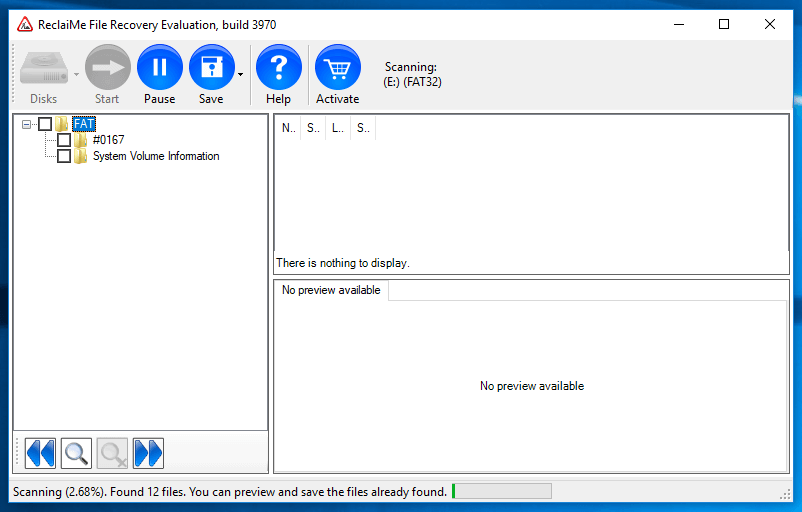
ნიშნები გამოკლდა მისი შეზღუდული გადახედვის ფუნქციისთვის. მას შეუძლია აჩვენოს სურათები და Word დოკუმენტები, მაგრამ არამეტი. ფაილების აღდგენის სტანდარტული ფუნქციებისთვის მან საშუალოზე მაღალი ქულა დააგროვა, ხოლო გაფართოებული ფუნქციებისთვის საშუალო.

მისი ეფექტურობის თვალსაზრისით, მან საკმაოდ კარგი ქულა მიიღო წაშლილი ფაილების აღდგენაში, მაშინაც კი, რაც Recycle Bin დაიცალა. და ფორმატირებული დისკების, დაზიანებული ტიხრებისა და წაშლილი ტიხრების აღდგენა. არცერთი ამ კატეგორიის მოგებასთან ახლოს არ იყო, მაგრამ შედეგები გონივრული იყო.
4. Recovery Explorer Standard

Recovery Explorer Standard (39,95 ევრო , დაახლოებით $45 USD) არის უფრო მოწინავე მონაცემთა აღდგენის აპლიკაცია. მისი გამოყენება უფრო ადვილია ვიდრე R-Studio, ნაკლებად ძვირია და იყო ყველაზე სწრაფი აპლიკაცია ჩემს ტესტში. მაგრამ დამწყებთათვის შეიძლება ეს შეშინდეს.
ფუნქციები ერთი შეხედვით:
- დისკის გამოსახულება: დიახ
- დააპაუზეთ და განაახლეთ სკანირება: დიახ
- გადახედვა ფაილები: დიახ
- ჩამტვირთავი აღდგენის დისკი: არა
- SMART მონიტორინგი: არა

მისი საერთო ტესტის შედეგი მეორე ადგილზე იყო მხოლოდ R-Studio-ს შემდეგ.

აპლიკაციის ქულა წაშლილი დანაყოფის აღდგენისთვის იგივეა, რაც R-Studio-ს, მაგრამ რამდენიმე სხვა აპმა იქ უფრო მაღალი ქულა მიიღო. წაშლილი ფაილების, ფორმატირებული დისკების და დაზიანებული ტიხრების აღდგენის ქულები შორს არ არის. თუმცა, აპლიკაცია არ არის მეორე საუკეთესო ყველა კატეგორიაში. [ელფოსტა დაცულია] (ქვემოთ) სჯობს მას დაცარიელებულ ურნაში, დაზიანებულ დანაყოფის და წაშლილი დანაყოფის კატეგორიებში.
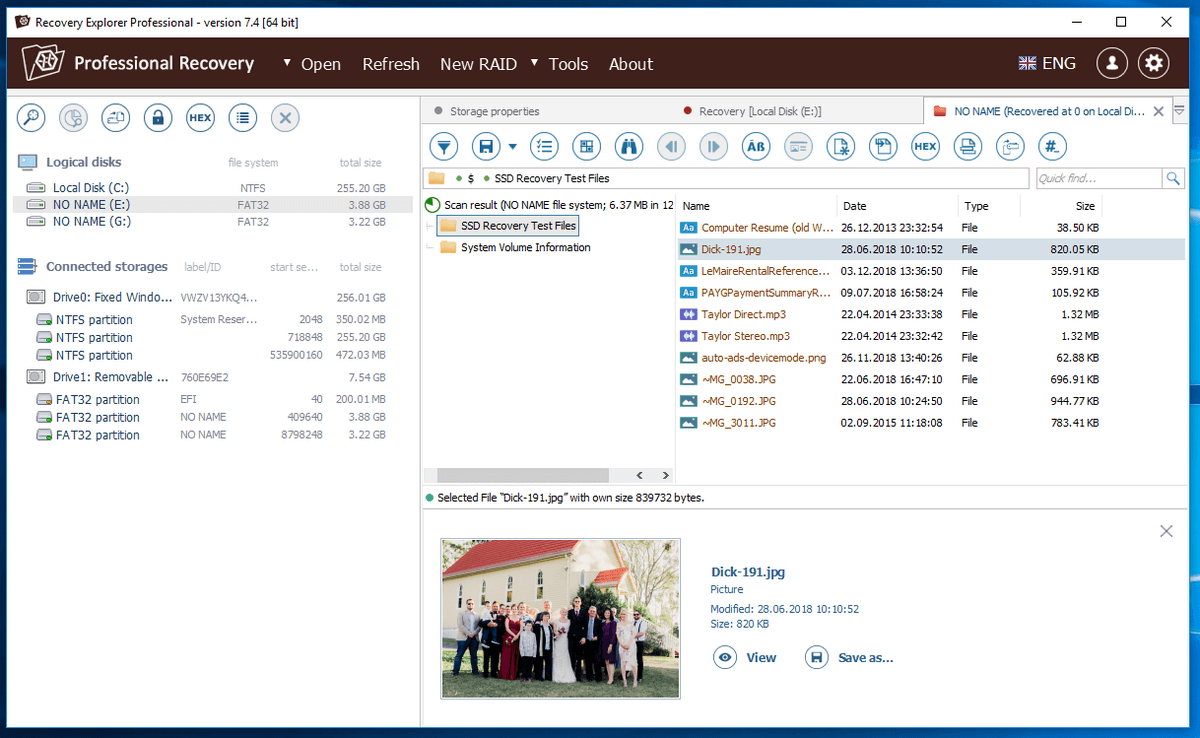
5. აქტიური ფაილის აღდგენა

[ელფოსტა დაცული] ფაილის აღდგენაUltimate ($69,95) არის კიდევ ერთი ეფექტური, მოწინავე მონაცემთა აღდგენის აპლიკაცია. ამ აპს აქვს R-Studio-ს ფუნქციების უმეტესი ნაწილი და კარგად აფასებს ინდუსტრიის ტესტებს. ეს არ არის იდეალური დამწყებთათვის.
ფუნქციები ერთი შეხედვით:
- დისკის გამოსახულება: დიახ
- დააჩერეთ და განაახლეთ სკანირება: არა
- ფაილების წინასწარი ნახვა : დიახ
- ჩამტვირთავი აღდგენის დისკი: დიახ
- SMART მონიტორინგი: არა

მიუხედავად იმისა, რომ [email protected]-ის საერთო ქულა უფრო დაბალია ვიდრე Recovery Explorer ( ზემოთ), ჩვენ უკვე აღვნიშნეთ, რომ ის უკეთესად მუშაობდა რამდენიმე კატეგორიაში. რამაც საერთო ქულა შეამცირა იყო მისი ცუდი შესრულება RAID მასივების აღდგენისას, რაც ჩვეულებრივ მომხმარებელს შეიძლება არასოდეს დასჭირდეს. იმის გათვალისწინებით, რომ აპი შექმნილია მოწინავე მომხმარებლებისთვის, თუმცა, ეს გასათვალისწინებელია.

უმრავლეს შემთხვევაში ის ძალიან კარგად მუშაობს და რაც მას R-Studio-ს ნამდვილ კონკურენტად აქცევს.
6. MiniTool Power Data Recovery
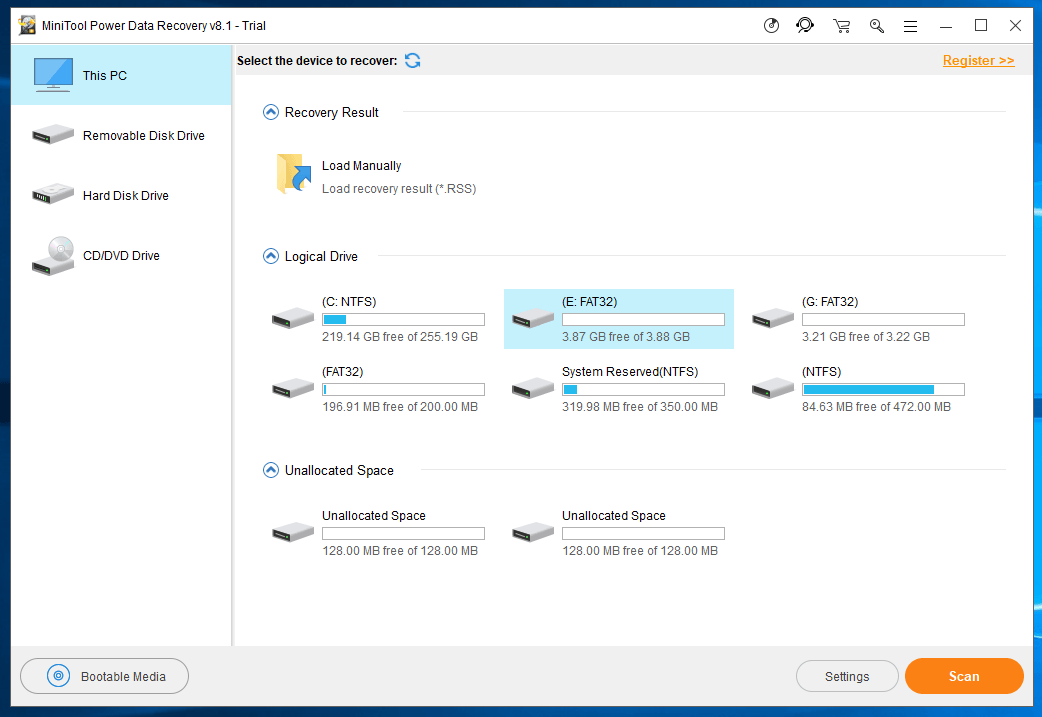
MiniTool Power Data Recovery ($69) იძლევა გონივრულ შედეგებს ადვილად გამოსაყენებელ პაკეტში. იმის გათვალისწინებით, რომ არსებობს უფასო ხელსაწყო, რომელიც მოიცავს უმეტეს ფუნქციებს, მომხმარებლებს, რომლებიც ეძებენ ბიუჯეტის ვარიანტს, შეიძლება ეს Recuva-ს ალტერნატივად მიიჩნიონ.
ფუნქციები ერთი შეხედვით:
- დისკის გამოსახულება: დიახ
- სკანირების დაპაუზება და განახლება: არა, მაგრამ თქვენ შეგიძლიათ შეინახოთ დასრულებული სკანირება
- ფაილების წინასწარი ნახვა: დიახ
- ჩამტვირთავი აღდგენის დისკი: დიახ, მაგრამ როგორც ცალკე აპი
- SMART მონიტორინგი: არა
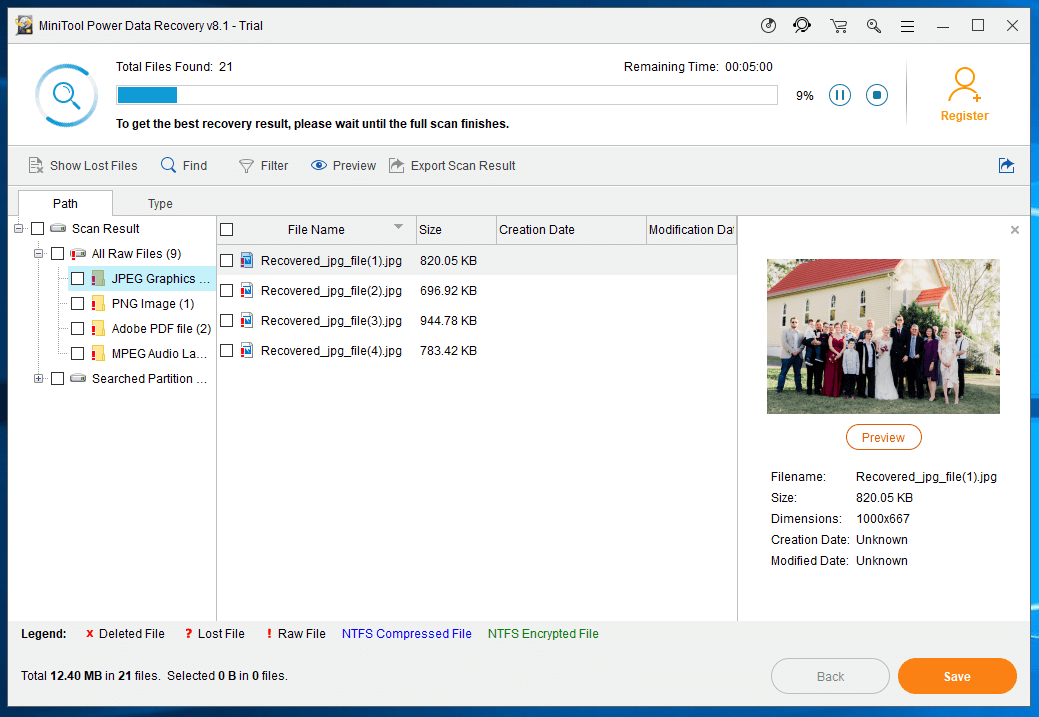
ThinkMobile-მა წაშალა 50 ფაილი USB-დანფლეშ დრაივი. MiniTool-მა მოახერხა მათგან 49-ის პოვნა და 48-ის აღდგენა. ეს არ არის ცუდი, მაგრამ სხვა აპლიკაციებმა აღადგინეს 50. გარდა ამისა, აპმა მყარ დისკზე მეორე ყველაზე დაბალი რაოდენობის აღდგენითი ფაილი იპოვა და სკანირების ყველაზე ნელი დრო ჰქონდა. არცერთი არ არის დამღუპველი, მაგრამ თქვენ უკეთესად მოგემსახურებათ სხვა აპლიკაცია.
7. Disk Drill Windows Pro-სთვის

CleverFiles Disk Drill Windows Pro-სთვის ($89) არის სასიამოვნო აპლიკაცია, კარგი ბალანსით ფუნქციებსა და მარტივად გამოყენებას შორის. ეს საშუალებას გაძლევთ გადახედოთ და აღადგინოთ ფაილები სკანირების დასრულებამდე. წაიკითხეთ ჩვენი სრული Disk Drill მიმოხილვა. რაც ხელს უშლის, არის ცუდი შესრულება ღრმა სკანირებით.
ფუნქციები ერთი შეხედვით:
- დისკის გამოსახულება: დიახ
- პაუზა და სკანირების განახლება: დიახ
- ფაილების წინასწარი გადახედვა: დიახ
- ჩამტვირთავი აღდგენის დისკი: დიახ
- SMART მონიტორინგი: დიახ
ნება მომეცით დავამატო რამდენიმე რიცხვი ამის გასაგებად. EaseUS-მა ღრმა სკანირების დროს აღმოაჩინა ყველაზე აღდგენილი ფაილები: 38638. MiniTool-მა იპოვა მხოლოდ 29,805 — საკმაოდ ცოტათი ნაკლები. რამაც შოკში ჩამაგდო ის არის, რომ Disk Drill-მა იპოვა მხოლოდ 6676.

ასე რომ, სანამ აპი შეიცავს ყველა საჭირო ფუნქციას, მე ვერ გირჩევთ აპს. თქვენ გაქვთ ბევრად მეტი შანსი, იპოვოთ თქვენი დაკარგული ფაილი ამ მიმოხილვაში ადრე ნახსენები რომელიმე აპლიკაციით.

8. მონაცემთა გადარჩენა Windows

Prosoft Data Rescue ($99) არის ადვილად გამოსაყენებელი მონაცემთა აღდგენის აპი, რომელიც კარგად მუშაობდა ჩემს მიერ ჩატარებულ ტესტებში.მაგრამ, როგორც Disk Drill, მისი ღრმა სკანირების შესრულება ინდუსტრიის ტესტებში კარგად არ არის შედარებული კონკურენტებთან.
ფუნქციები ერთი შეხედვით:
- დისკის გამოსახულება: დიახ
- სკანირების შეჩერება და განახლება: არა, მაგრამ შეგიძლიათ შეინახოთ დასრულებული სკანირება
- ფაილების წინასწარი ნახვა: დიახ
- ჩამტვირთავი აღდგენის დისკი: დიახ
- SMART მონიტორინგი: არა

Data Rescue-ს აქვს ფანტასტიკური რეპუტაცია და მრავალი თვალსაზრისით ის ამას იმსახურებს. ის მოიცავს თქვენთვის საჭირო ფუნქციების უმეტესობას და ეს ფუნქციები ნათლად არის აღწერილი მთელ აპლიკაციაში. სასიამოვნოა გამოყენება. მაგრამ მონაცემთა აღდგენის დაიჯესტისა და DigiLab Inc-ის მიერ ტესტირებისას, ღრმა სკანირების დროს აპის მიერ მდებარე აპლიკაციის მიერ აღმოჩენილი ფაილების რაოდენობა შემცირდა კონკურენციის გამო. ეს არის მთავარი შეშფოთება.

Data Recovery Digest-ის ტესტებში Data Rescue-ს ჰქონდა ყველაზე ცუდი შედეგები ყველა ტესტში: ფაილების აღდგენა დაცარიელებული Recycle Bin-დან, ფორმატირებული დისკის აღდგენა, დაზიანებული დანაყოფის აღდგენა, აღდგენა წაშლილი დანაყოფი და RAID აღდგენა. ისინი ასკვნიან: „მიუხედავად იმისა, რომ ბევრი ინტერნეტ რესურსი აქტიურად უწყობს ხელს ამ პროგრამის პოპულარიზაციას, ის საკმაოდ ცუდ შესრულებას აჩვენებს. უფრო მეტიც, ის სრულიად წარუმატებელი აღმოჩნდა ბევრ ტესტში და შეცდომის შეტყობინებების გაგზავნა.”
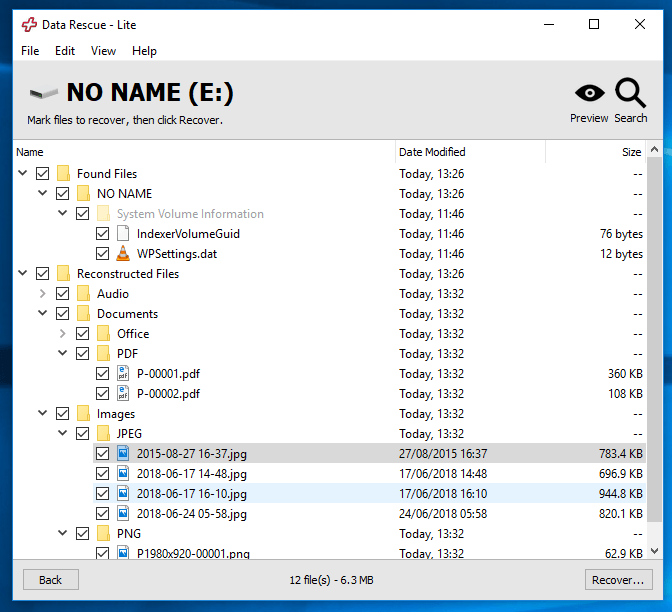
აპი უკეთესად მუშაობდა DigiLab-ის რამდენიმე ტესტში, მაგრამ არა ყველა. ზოგიერთ ტესტში მას არ შეეძლო მონაცემების აღდგენა და ხშირად მისი სკანირება ყველაზე ნელი იყო. ამ ფაქტების გათვალისწინებით, ძნელია გირჩიოთ Data Rescue.
9. WondershareRecoverit

Wondershare Recoverit for Windows ცოტა ნელია და ადარებს Disk Drill-სა და Data Rescue-ს (ზემოთ) აღდგენადი ფაილების ადგილმდებარეობისას: არც ისე კარგი. წაიკითხეთ ჩვენი სრული Recoverit მიმოხილვა აქ.
10. Do Your Data Recovery Professional

Do Your Data Recovery Professional ($69) მიიღო ყველაზე დაბალი ქულა მონაცემთა აღდგენის დროს დაიჯესტის ტესტები. ისინი ასკვნიან: „მიუხედავად იმისა, რომ მან საკმაოდ ღირსეული შედეგები აჩვენა მარტივი აღდგენის შემთხვევებისთვის, პროგრამამ, როგორც ჩანს, ვერ გადაჭრა მონაცემთა აღდგენის უფრო მოწინავე ამოცანები.”
11. DMDE

DMDE (DM Disk Editor and Data Recovery Software) ($48) არის რთული აპლიკაცია და ყველაზე რთული გამოსაყენებელი ჩემი გამოცდილებით. ჩამოტვირთვა არ მოყვება ინსტალერს, რამაც შეიძლება დააბნიოს დამწყებთათვის, მაგრამ ნიშნავს, რომ თქვენ შეგიძლიათ გაუშვათ აპლიკაცია გარე დისკიდან.
12. Remo Recover Windows Pro

Remo Recover (79,97$) არის მიმზიდველი აპი, რომელიც მარტივი გამოსაყენებელია, მაგრამ სამწუხაროდ, როგორც ჩანს, ყველაზე ნაკლებად პერსპექტიულია თქვენი ფაილების დასაბრუნებლად. ჩვენ ადრე მივეცით მას სრული მიმოხილვა, მაგრამ აპლიკაცია არ იყო შეტანილი არცერთ ინდუსტრიულ ტესტში, რომელიც ჩვენ აღმოვაჩინეთ. სკანირება ნელია, ფაილების ადგილმდებარეობის დადგენა რთულია და Mac-ის აპი გაფუჭდა, როდესაც მე შევაფასე.
ზოგიერთი უფასო მონაცემთა აღდგენის პროგრამა Windows-ისთვის
არსებობს გონივრული უფასო მონაცემთა აღდგენის პროგრამული უზრუნველყოფა, და ჩვენ გააცნო ისინი წინა მიმოხილვისას. გარდა ამისა, ჩვენი „ყველაზესაზოგადოების ორგანიზაციის.
თქვენ მოველით, რომ მე რეგულარულად გამოვიყენებდი მონაცემთა აღდგენის პროგრამულ უზრუნველყოფას დღის გადარჩენისთვის. თქვენ ცდებით - მხოლოდ ოთხჯერ ან ხუთჯერ, როდესაც მნიშვნელოვანი მონაცემები დაიკარგა კატასტროფის შედეგად, რომელიც გამოწვეული იყო კომპიუტერის უკმარისობით ან ადამიანის შეცდომით. მე თითქმის ნახევარი ვიყავი წარმატებული.
მაშ, სად უნდა მიმართოთ, რომ მიიღოთ მოსაზრებები ვინმესგან, ვინც კარგად იცნობდა Windows მონაცემთა აღდგენის პროგრამული უზრუნველყოფის მთელ სპექტრს? მონაცემთა აღდგენის სპეციალისტები. თითოეული აპლიკაციის ეფექტურობის შესახებ უფრო ზუსტი წარმოდგენის მისაღებად, მე ყურადღებით შევისწავლე ტესტის შედეგები ინდუსტრიის ექსპერტებისგან, რომლებიც აწარმოებდნენ Windows მონაცემთა აღდგენის საუკეთესო პროგრამულ უზრუნველყოფას მისი ტემპებით და თავად გამოსცადეს თითოეული აპლიკაცია.
რა უნდა იცოდეთ. -ფრონტი მონაცემთა აღდგენის შესახებ
მონაცემთა აღდგენა თქვენი დაცვის ბოლო ხაზია
კომპიუტერებმა შეიძლება დაკარგონ ინფორმაცია ადამიანური შეცდომის, ტექნიკის გაუმართაობის, აპების ავარიის, ვირუსების და სხვა მავნე პროგრამების გამო , სტიქიური უბედურებები, ჰაკერები ან უბრალოდ უიღბლობა. ასე რომ, ჩვენ ვგეგმავთ ყველაზე უარესს. ჩვენ ვქმნით მონაცემთა სარეზერვო ასლებს, ვმართავთ მავნე პროგრამების საწინააღმდეგო პროგრამულ უზრუნველყოფას და ვიყენებთ დენის დამცველებს. ვიმედოვნებთ, რომ საკმარისად გავაკეთეთ, მაგრამ თუ მაინც ვიყენებთ მონაცემებს, მივმართავთ აღდგენის პროგრამულ უზრუნველყოფას.
როგორ მუშაობს მონაცემთა აღდგენა?
როდესაც თქვენ წაშლით ფაილს ან დააფორმატეთ დისკი, მონაცემები რეალურად რჩება იქ, სადაც იყო. თქვენი კომპიუტერის ფაილური სისტემა წყვეტს მასზე თვალყურის დევნებას - დირექტორიაში ჩანაწერი უბრალოდ მონიშნულია „წაშლილი“ და საბოლოოდ გადაიწერება ახალი ფაილების დამატებისას.ხელმისაწვდომი” გამარჯვებული, Recuva, გთავაზობთ უფასო ვერსიას.
აქ არის კიდევ რამდენიმე Windows აპი, რომელიც არ დაგიჯდებათ არც ერთი ცენტი, მაგრამ ისინი აუცილებლად არ არის რეკომენდებული.
- Glarysoft ფაილების უფასო აღდგენა შეუძლია წაშალეთ ფაილები FAT და NTFS დისკებიდან და საკმაოდ მარტივი გამოსაყენებელია. სამწუხაროდ, მან ვერ იპოვა ჩემი FAT ფორმატირებული USB ფლეშ დრაივი ჩემი ტესტის დროს, მაგრამ თქვენი გარბენი შეიძლება განსხვავდებოდეს.
- Puran File Recovery უფასოა არაკომერციული გამოყენებისთვის. ეს ცოტა არაინტუიციურია და მის ვებსაიტს აკლია სიცხადე. ჩემს ტესტში მან შეძლო მხოლოდ ათი წაშლილი ფაილიდან ორის აღდგენა.
- UndeleteMyFiles Pro შეუძლია აღადგინოს და წაშალოს თქვენი მგრძნობიარე მონაცემები. მისი გამოყენება სწრაფი, მარტივი და ინტუიციურია.
- Lazesoft Recovery Suite Home Edition შეუძლია თქვენი დისკის წაშლა, დეფორმატაცია და ღრმა სკანირება, ასევე შეგიძლიათ სურათების გადახედვა მათ აღდგენამდე. აპი ასევე დაგეხმარებათ, როდესაც დაგავიწყდებათ შესვლის პაროლი ან თქვენი კომპიუტერი არ ჩაიტვირთება. უფასოა მხოლოდ Home Edition.
- PhotoRec არის უფასო და ღია კოდის პროგრამა CGSecurity-ის მიერ, რომელსაც შეუძლია დაკარგული ფაილების აღდგენა, მათ შორის ვიდეო და დოკუმენტები მყარი დისკებიდან და ფოტოები ციფრული კამერის მეხსიერებიდან. ეს არის ბრძანების სტრიქონის აპლიკაცია, ამიტომ აკლია გამოყენებადობის ზონა, მაგრამ კარგად მუშაობს.
- TestDisk არის CGSecurity-ის კიდევ ერთი უფასო და ღია კოდის პროგრამა. დაკარგული ფაილების აღდგენის ნაცვლად, მას შეუძლია დაკარგული ტიხრების აღდგენა და არა ჩატვირთვის დისკების შექმნაისევ ჩატვირთვა. ის ასევე არის ბრძანების ხაზის აპლიკაცია.
როგორ გამოვცადეთ და ავირჩიეთ Windows მონაცემთა აღდგენის პროგრამა
მონაცემთა აღდგენის პროგრამები განსხვავებულია. ისინი განსხვავდებიან თავიანთი ფუნქციონალურობით, გამოყენებადობით და რაც მთავარია, წარმატების მაჩვენებლით. აი, რას შევხედეთ შეფასებისას:
გამოყენების სიმარტივე
მონაცემების აღდგენა შეიძლება იყოს რთული, ტექნიკური და შრომატევადი. სასიამოვნოა, როდესაც აპი სამუშაოს რაც შეიძლება მარტივს ხდის და ზოგიერთი აპი ამას პრიორიტეტად აქცევს. სხვები პირიქით აკეთებენ. ისინი შექმნილია მონაცემთა აღდგენის სპეციალისტებისთვის, მაღალი კონფიგურირებადია და შეიძლება წარმატებას მიაღწიოს მეტი მონაცემების აღდგენაში — თუ შეისწავლით სახელმძღვანელოს.
აღდგენის ფუნქციები
აღდგენის პროგრამული უზრუნველყოფა ასრულებს სწრაფ და ღრმად სკანირებს დაკარგულ ფაილებს. მათ შეუძლიათ შესთავაზონ სხვა ფუნქციები, მათ შორის:
- დისკის გამოსახულება : შექმენით თქვენი ფაილების და აღდგენილი მონაცემების სარეზერვო ასლი.
- სკანირების დაპაუზება და განახლება : შეინახეთ ნელი სკანირების მდგომარეობა, რათა გააგრძელოთ იქიდან, სადაც შეჩერდით, როცა დრო გექნებათ.
- ფაილების წინასწარი ნახვა : ამოსაღებ ფაილების იდენტიფიცირება მაშინაც კი, თუ ფაილის სახელი დაიკარგა.
- ჩამტვირთავი აღდგენის დისკი : თქვენი გაშვების დისკის სკანირებისას (C:), უმჯობესია ჩატვირთოთ აღდგენის დისკიდან, რათა შემთხვევით არ გადაიწეროთ თქვენი მონაცემები .
- SMART მოხსენება : „თვითკონტროლის, ანალიზისა და მოხსენების ტექნოლოგია“ იძლევა ადრეულ გაფრთხილებას დისკის გაუმართაობის შესახებ.
ეფექტურობა
რამდენი აღდგენადი ფაილის პოვნა შეუძლია აპს? რამდენად წარმატებულია ის რეალურად მონაცემების აღდგენაში? ერთადერთი გზა რეალურად გასარკვევად არის თითოეული აპლიკაციის საფუძვლიანად და თანმიმდევრულად ტესტირება. ეს ბევრი სამუშაოა, ამიტომ მე თვითონ არ გამიკეთებია ეს ყველაფერი. მე გავითვალისწინე ეს ტესტები Windows მონაცემთა აღდგენის პროგრამული უზრუნველყოფის მიმოხილვის დაწერისას:
- არაფორმალური ტესტები ჩატარდა, როდესაც ჩვენ გადავხედეთ მონაცემთა აღდგენის რამდენიმე აპს. მიუხედავად იმისა, რომ ისინი არ არიან საფუძვლიანი ან თანმიმდევრული, ისინი აჩვენებენ წარმატებას ან წარუმატებლობას თითოეულ მიმომხილველს აპის გამოყენებისას.
- დარგის ექსპერტების მიერ ჩატარებული რამდენიმე ბოლო ტესტი. სამწუხაროდ, არცერთი ტესტი არ მოიცავს ყველა აპს, რომელსაც ჩვენ განვიხილავთ, მაგრამ ისინი ნათლად აჩვენებენ, რომ ზოგიერთი აპი ბევრად უფრო ეფექტურია, ვიდრე სხვები. ქვემოთ დავდებ თითოეული ტესტის ბმულებს.
- ჩემი ტესტი ჩავატარე, რათა გამეცნობინა თითოეული აპი და გამეგო, ემთხვეოდა თუ არა ჩემი ტესტის შედეგები ექსპერტებს.
ამისთვის ჩემი საკუთარი ტესტი, მე დავაკოპირე 10 ფაილის საქაღალდე (PDF, Word Doc, MP3) 4 GB USB დისკზე, შემდეგ წავშალე. თითოეულმა აპლიკაციამ (ბოლო ორის გარდა) წარმატებით აღადგინა ყველა ფაილი. მე ასევე აღვნიშნე თითოეული აპლიკაციის მიერ აღმოჩენილი ფაილების მთლიანი რაოდენობა და რამდენი ხანი დასჭირდა სკანირებას. აქ არის ჩემი შედეგები:
- Wondershare Recoverit: 34 ფაილი, 14:18
- EaseUS: 32 ფაილი, 5:00
- დისკის საბურღი: 29 ფაილი, 5 :08
- RecoverMyFiles: 23 ფაილი, 12:04
- გააკეთეთ თქვენი მონაცემების აღდგენა: 22 ფაილი,5:07
- Stellar მონაცემთა აღდგენა: 22 ფაილი, 47:25
- MiniTool: 21 ფაილი, 6:22
- Recovery Explorer Professional: 12 ფაილი, 3:58
- [email დაცულია] ფაილის აღდგენა: 12 ფაილი, 6:19
- Prosoft Data Rescue: 12 ფაილი, 6:19
- Remo Recover: 12 ფაილი (და 16 საქაღალდე) , 7:02
- ReclaiMe ფაილის აღდგენა: 12 ფაილი, 8:30
- R-Studio: 11 ფაილი, 4:47
- DMDE: 10 ფაილი, 4:22
- Recuva: 10 ფაილი, 5:54
- Puran: 2 ფაილი, მხოლოდ სწრაფი სკანირება
- Glary Undelete: დისკი ვერ ვიპოვე
ახლა შეხედვით, შემეძლო სხვაგვარად გამეტარებინა ეს ტესტი. მე დავაფორმატე ფლეშ დრაივი, რომელსაც ვიყენებდი ჩემი Mac მონაცემთა აღდგენის აპის მიმოხილვისთვის და დავაკოპირე იგივე სატესტო ფაილების ნაკრები. შესაძლებელია, რომ ზოგიერთმა აპლიკაციამ იპოვა ფაილები, რომლებიც იქ იყო ფორმატამდე, მაგრამ ამის ცოდნა შეუძლებელია, რადგან მათ აქვთ იგივე სახელები. ფაილების ყველაზე მაღალი რაოდენობის მქონე აპებმა რამდენჯერმე ჩამოთვალა ერთიდაიმავე სახელწოდების ფაილები, ზოგიერთმა კი საქაღალდეები ჩართო.
მე გავუშვი აპები Windows 10-ის ვერსიაზე, რომელიც დაინსტალირებულია Parallels Desktop-ში ჩემს Mac-ზე. ამან შესაძლოა ხელოვნურად გაზარდა სკანირების ზოგიერთი დრო. კერძოდ, Stellar Data Recovery-ის ბოლო ეტაპი იყო საოცრად ნელი და შესაძლოა გამოწვეული იყოს ვირტუალური გარემოთი. Mac-ის ვერსიამ დაასკანირა იგივე დისკი სულ რაღაც რვა წუთში.
სკანირების დრო
მირჩევნია წარმატებული ნელი სკანირება, ვიდრე წარუმატებელი სწრაფი სკანირება, მაგრამ ღრმა სკანირება დროა-შრომატევადი, ამიტომ ნებისმიერი დაზოგილი დრო ბონუსია. ზოგიერთი უფრო მარტივი აპის სკანირებას უფრო მეტი დრო დასჭირდა, ხოლო უფრო რთულ აპებს შეუძლიათ სკანირების დროის შემცირება დამატებითი კონფიგურაციის ვარიანტების დაშვებით.
Value for Money
აქ არის თითოეული აპის ხარჯები, დახარისხებული იაფიდან ყველაზე ძვირამდე:
- Recuva Pro: 19,95$ (სტანდარტული ვერსია უფასოა)
- Puran Utilities: 39,95$ (უფასო არაკომერციული გამოყენებისთვის)
- აღდგენა Explorer სტანდარტი: 39,95 ევრო (დაახლოებით $45 აშშ დოლარი)
- DMDE (DM დისკის რედაქტორი და მონაცემთა აღდგენის პროგრამული უზრუნველყოფა): $48
- Wondershare Recoverit Pro Windows-ისთვის: $49,95
- შეასრულეთ თქვენი მონაცემები Recovery Professional 6: $69
- MiniTool Power Data Recovery: $69
- EaseUS მონაცემთა აღდგენა Windows Pro-სთვის: $69,95
- [email დაცულია] ფაილის აღდგენა Ultimate: $69,95
- ჩემი ფაილების აღდგენა v6 სტანდარტი: $69,95
- ReclaiMe ფაილის აღდგენის სტანდარტი Windows-ისთვის: $79,95
- Remo Recover for Windows Pro: $79,97
- R-Studio Windows-ისთვის: $79,99
- დისკის საბურღი Windows Pro-სთვის: $89
- Prosoft Data Rescue 5 სტანდარტი: $99
- Stellar Data Recovery for Wind ows: $99,99
ვინდოუსის მონაცემების აღდგენის სხვა შესანიშნავი პროგრამა აქ აღნიშვნის ღირსია? დატოვეთ კომენტარი და შეგვატყობინეთ.
აღდგენის აპები პოულობენ თქვენს დაკარგულ ფაილებს სკანირებით:- სწრაფი სკანირება ამოწმებს დირექტორიას სტრუქტურას, რათა ნახოს, არის თუ არა გარკვეული ინფორმაცია ახლახან წაშლილი ფაილების შესახებ. თუ არსებობს, მათ შეუძლიათ სწრაფად აღადგინონ ფაილები, ფაილის სახელის და მდებარეობის ჩათვლით.
- ღრმა სკანირება ამოწმებს თქვენს დისკს დარჩენილ მონაცემებს ფაილების მიერ, რომლებსაც აღარ აკონტროლებს ფაილური სისტემა და განსაზღვრავს დოკუმენტის საერთო ფორმატებს. , როგორიცაა Word, PDF ან JPG. შესაძლოა მას შეეძლოს ზოგიერთი ან მთელი ფაილის აღდგენა, მაგრამ სახელი და მდებარეობა დაიკარგება.
ფაქტობრივად, მონაცემთა აღდგენის ყველა პროგრამულ უზრუნველყოფას შეუძლია წარმატებით შეასრულოს სწრაფი სკანირება. ასე რომ, თუ შემთხვევით წაშალეთ რამდენიმე ღირებული ფაილი, ამ აპლიკაციებიდან ნებისმიერი დაგეხმარებათ, მათ შორის უფასოც.
ღრმა სკანირება არის ის, რაც ანაწილებს ველს. ზოგიერთ აპს შეუძლია გაცილებით მეტი აღდგენითი ფაილების პოვნა, ვიდრე სხვები. თუ თქვენ წაშალეთ არასწორი ფაილი რამდენიმე ხნის წინ, ამიტომ დირექტორიაში ინფორმაცია სავარაუდოდ გადაიწერება, ან არასწორი დისკის ფორმატირება გააკეთეთ, სწორი ხელსაწყოს არჩევა მოგცემთ წარმატების გაცილებით დიდ შანსს.
მონაცემების აღდგენა შეიძლება დიდი დრო და ძალისხმევა დაგიჯდებათ
სწრაფ სკანირებას სულ რამდენიმე წამი სჭირდება, მაგრამ ღრმა სკანირება გულდასმით შეისწავლის თქვენს მთელ დისკს აღდგენადი ფაილებისთვის. ამას შეიძლება საათები ან დღეებიც კი დასჭირდეს. სკანირებამ შეიძლება აღმოაჩინოს ათასობით ან ათიათასობით ფაილი და ეს თქვენი შემდეგი დროა ჩაიძიროს. სწორის პოვნა ძიებას ჰგავსნემსი თივის გროვაში.
მონაცემების აღდგენა გარანტირებული არ არის
თქვენი ფაილი შეიძლება იყოს შეუქცევად დაზიანებული, ან თქვენი მყარი დისკის ეს სექტორი შეიძლება იყოს დაზიანებული და წაუკითხავი. თუ ასეა, მონაცემთა აღდგენის პროგრამულ უზრუნველყოფას ბევრი რამ არ შეუძლია თქვენთვის. თქვენ შეგიძლიათ მაქსიმალურად გაზარდოთ წარმატების შანსები მონაცემთა აღდგენის პროგრამული უზრუნველყოფის გაშვებით კატასტროფის დარტყმამდე. ის მიიღებს ზომებს თქვენი მონაცემების დასაცავად და გაგაფრთხილებთ, როდესაც დისკები გაფუჭდება.
თუ მონაცემების დამოუკიდებლად აღდგენას ვერ მოახერხებთ, შეგიძლიათ დარეკოთ ექსპერტი. ეს შეიძლება იყოს ძვირი, მაგრამ გამართლებულია, თუ თქვენი მონაცემები ღირებულია. თქვენ მიერ დამოუკიდებლად გადადგმულმა ნაბიჯებმა შეიძლება რეალურად გაართულოს მათი საქმე, ამიტომ შეეცადეთ მიიღოთ ეს გადაწყვეტილება რაც შეიძლება ადრე.
SSD-ების პრობლემა
მყარ მდგომარეობაში დისკები ჩვეულებრივია, მაგრამ შეიძლება გაართულოს მონაცემთა აღდგენა. TRIM ტექნოლოგია ზრდის SSD-ის ეფექტურობას და მომსახურების ხანგრძლივობას დისკის სექტორების გასუფთავებით, რომლებიც არ გამოიყენება, ამიტომ ის ხშირად ჩართულია ნაგულისხმევად. მაგრამ ეს შეუძლებელს ხდის ფაილების აღდგენას დაცარიელებული Recycle Bin-დან. ასე რომ, ან გამორთავთ მას, ან უნდა შეამოწმოთ ნაგვის დაცლამდე.
გადადგმული ნაბიჯები მონაცემთა აღდგენის მცდელობამდე
იმოქმედეთ სწრაფად! რაც უფრო მეტხანს ელოდებით, მით მეტია შანსი, რომ გადაწეროთ თქვენი მონაცემები. პირველ რიგში, შექმენით დისკის სურათი, როგორც სარეზერვო საშუალება - ამის გაკეთება ბევრ აღდგენის აპს შეუძლია. შემდეგ ჩაატარეთ სწრაფი სკანირება და საჭიროების შემთხვევაში ღრმა სკანირება.
ვინ უნდა მიიღოს ეს
იმედია, თქვენ არასოდეს დაგჭირდებათ მონაცემთა აღდგენის პროგრამა. მაგრამ თუ გსურთ უსაფრთხოდ თამაში, გაუშვით პროგრამა სანამ დაგჭირდებათ. აპი მიიღებს ზომებს თქვენი მონაცემების წინასწარ დასაცავად. და თქვენი მყარი დისკის სიჯანსაღის თვალყურის დევნით, მას შეუძლია გაფრთხილება მოახლოებული შეფერხების შესახებ, სანამ რაიმე მონაცემს დაკარგავთ.
მაგრამ რა მოხდება, თუ წინასწარ არ იყენებდით მონაცემთა აღდგენის პროგრამულ უზრუნველყოფას და კატასტროფებს. დიდი შანსია, რომ რომელიმე ამ აპს შეუძლია დაგიბრუნოს იგი. რომელი უნდა აირჩიოთ? წაიკითხეთ ამის გასარკვევად. სანამ რაიმე ფულს დახარჯავთ, დიდი შანსია, რომ პროგრამული უზრუნველყოფის საცდელი ვერსია დაადასტურებს წარმატებას თუ არა.
საუკეთესო მონაცემთა აღდგენის პროგრამა Windows-ისთვის: საუკეთესო არჩევანი
ყველაზე ხელმისაწვდომი: Recuva Professional

Recuva Professional არის Windows-ის კარგი, მაგრამ ძირითადი მონაცემები აღდგენის პროგრამა, რომელიც ან არაფერი დაგიჯდებათ, ან არც ისე ძვირი. მისი გამოყენება საკმაოდ მარტივია, მაგრამ თითოეული ნაბიჯი მოითხოვს რამდენიმე დაწკაპუნებას, ვიდრე ჩვენი „მარტივი გამოსაყენებელი“ გამარჯვებული, Stellar Data Recovery. აპლიკაციის ღრმა სკანირება ძალზე ეფექტურია, თითქმის იმდენი ფაილის განთავსება, რამდენიც ThinkMobile-ის მონაცემების აღდგენის ტესტებში საუკეთესო მონაწილე.
$19,95 დეველოპერის ვებსაიტიდან (ერთჯერადი გადასახადი). ასევე ხელმისაწვდომია უფასო ვერსია, რომელიც არ შეიცავს ტექნიკურ მხარდაჭერას ან ვირტუალურ მყარი დისკის მხარდაჭერას.
ფუნქციები ერთი შეხედვით:
- დისკის გამოსახულება: არა
- სკანირების შეჩერება და განახლება: არა
- ფაილების გადახედვა:დიახ
- ჩამტვირთავი აღდგენის დისკი: არა, მაგრამ მისი გაშვება შესაძლებელია გარე დისკიდან
- SMART მონიტორინგი: არა
Recuva არ ცდილობს ზედმეტის გაკეთებას და აკლია ჩვენი სხვა გამარჯვებულების მოწინავე ფუნქციები. მაგრამ მას შეუძლია შეასრულოს სწრაფი სკანირება და ღრმა სკანირება თქვენს დისკებზე დაკარგული ფაილების დასადგენად.

აპის „Wizard“ ინტერფეისი საკმაოდ მარტივი გამოსაყენებელია. ის არ ითვალისწინებს მომხმარებლის ძალიან დიდ ცოდნას ან სვამს რთულ კითხვებს. თუმცა, Stellar Data Recovery-თან შედარებით, სკანირების დასაწყებად საჭიროა მაუსის რამდენიმე დამატებითი დაწკაპუნება.

როდესაც საქმე მიდგა სკანირების ადგილის არჩევისას, ჩემი USB ფლეშ დრაივის არჩევის მარტივი გზა არ იყო. მე მომიწია ხელით აკრიფე "E:" ველში "კონკრეტულ ადგილას", რაც შეიძლება არ იყოს აშკარა ყველა მომხმარებლისთვის. დასახმარებლად, მათ შესთავაზეს „დარწმუნებული არ ვარ“ ვარიანტი, მაგრამ ის სკანირებს ყველგან კომპიუტერში, რაც ბევრად უფრო ნელი ალტერნატივაა.

როგორც Windows-ის მონაცემთა აღდგენის პროგრამული უზრუნველყოფის უმეტესობა, Recuva-ს შეუძლია ახლახანს სწრაფად იპოვოთ წაშლილი ფაილები სწრაფი სკანირებით. ღრმა სკანირების გასაშვებად, მოსანიშნი ველი უნდა დააწკაპუნოთ.
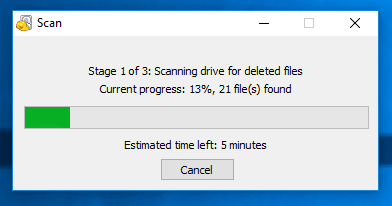
Recuva-მ ძალიან კარგად შეასრულა ThinkMobiles-ის ღრმა სკანირების ტესტი USB ფლეშ დრაივზე. მან შეძლო 38,101 ფაილის განთავსება, რაც ძალიან ახლოს არის EaseUS-ის საუკეთესო აღმოჩენასთან - 38,638. შედარებისთვის, Disk Drill-მა დაადგინა ფაილების ყველაზე ცოტა რაოდენობა: მხოლოდ 6676.

სკანირების სიჩქარე საშუალო იყო. სკანირების სიჩქარის დიაპაზონი ThinkMobiles-ის ტესტის დროს იყო სწრაფი 0:55 ნელი35:45. Recuva-ს სკანირება დასჭირდა 15:57 - არა შთამბეჭდავი, მაგრამ მნიშვნელოვნად უფრო სწრაფად, ვიდრე MiniTools და Disk Drill. ჩემს საკუთარ ტესტში, Recuva იყო მხოლოდ ოდნავ ნელი, ვიდრე ყველაზე სწრაფი სკანირება.

დასკვნა : თუ თქვენ გჭირდებათ რამდენიმე ფაილის დაბრუნება, Recuva ამას გააკეთებს დიდი შანსით. წარმატება უფასოდ, ან ძალიან იაფად. მისი გამოყენება არც ისე მარტივია, როგორც Stellar Data Recovery, ან ისეთივე სწრაფი სკანირებაში, როგორც R-Studio, და არ შეიცავს არც ერთის შთამბეჭდავი ფუნქციების დიაპაზონს. მაგრამ ეს გამოსაყენებელი გამოსავალია, რომელიც მოერგება Windows-ის ნებისმიერ მომხმარებელს მცირე ბიუჯეტით.
მიიღეთ Recuva Professionalყველაზე მარტივი გამოსაყენებელი: Stellar Data Recovery for Windows
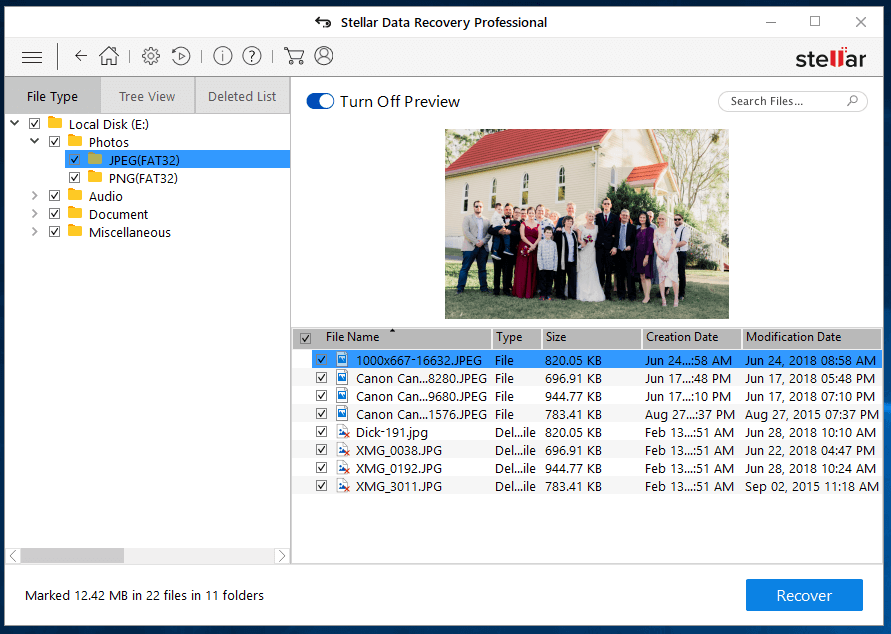
Stellar Data Recovery Pro Windows-ისთვის არის ყველაზე მარტივი გამოსაყენებელი აპლიკაცია, რომელიც ჩვენ განვიხილეთ და ამაყობს საშუალოზე მაღალი შედეგებით სკანირების ტესტებში. მაგრამ ეს ხდება სიჩქარის ფასად - Stellar-ის სკანირება ხშირად უფრო ნელია ვიდრე კონკურენცია. „გამოყენების სიმარტივე, ეფექტურობა, სიჩქარე — აირჩიეთ ორი!“
99,99$ დეველოპერის ვებსაიტიდან (ერთჯერადი გადასახადი ერთი კომპიუტერისთვის), ან 79,99$ ერთწლიანი ლიცენზიისთვის.
ფუნქციები ერთი შეხედვით:
- დისკის გამოსახულება: დიახ
- შეაჩერეთ და განაახლეთ სკანირება: დიახ, მაგრამ ყოველთვის არ არის ხელმისაწვდომი
- ფაილების გადახედვა: დიახ, მაგრამ არა სკანირების დროს
- ჩამტვირთავი აღდგენის დისკი: დიახ
- SMART მონიტორინგი: დიახ
Stellar Data Recovery-ს აქვს კარგი ბალანსი სიმარტივეს შორის მოხმარებული და წარმატებული მონაცემთა აღდგენა და ამ კომბინაციამ ის პოპულარულ აპად აქციამომხმარებლები და სხვა მიმომხილველები. თუმცა, თქვენ არ შეგიძლიათ ყველაფერი. ამ აპით სკანირებას ხშირად მეტი დრო დასჭირდება. ასე რომ, თუ გსურთ დაელოდოთ და გჭირდებათ აპი, რომლის გამოყენებაც რეალურად შეგიძლიათ, ეს თქვენთვისაა.
გამოყენების მარტივია : სკანირების დასაწყებად მხოლოდ ორი ნაბიჯია. :
პირველი: როგორი ტიპის ფაილების აღდგენა გსურთ? დატოვეთ ყველა ფაილი ყველაზე სრულყოფილი შედეგებისთვის, მაგრამ თუ მხოლოდ Word ფაილის შემდეგ ხართ, სკანირება ბევრი იქნება უფრო სწრაფად მხოლოდ „ოფისის დოკუმენტების“ შემოწმებით.
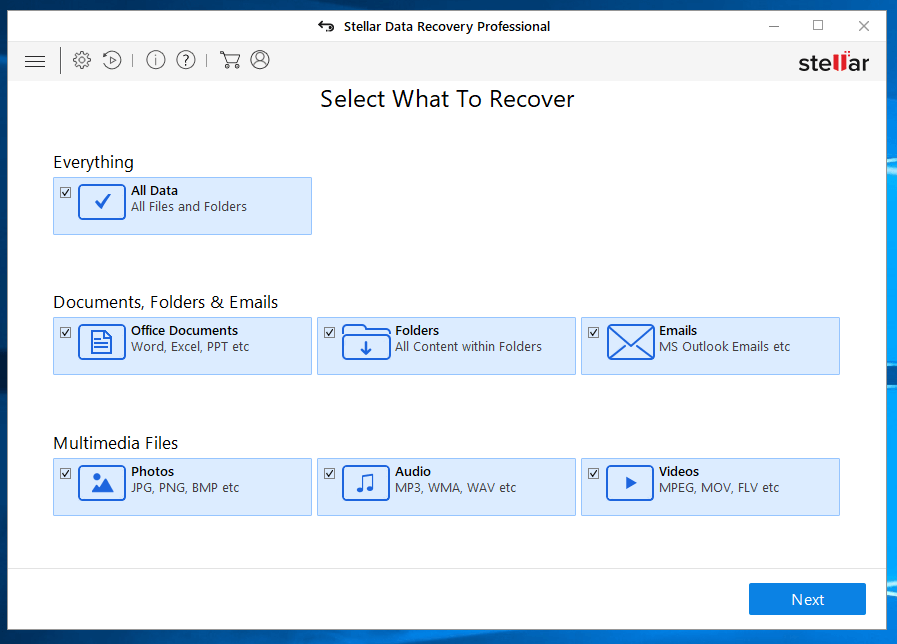
მეორე: სად გსურთ სკანირება? იყო ფაილი თქვენს მთავარ დისკზე თუ USB ფლეშ დრაივზე? დესკტოპზე იყო თუ თქვენს დოკუმენტების საქაღალდეში? ისევ და ისევ, კონკრეტულობა აჩქარებს სკანირებას.

ვერსია 9 (ახლა ხელმისაწვდომია Mac-ისთვის და მალე Windows-ისთვის) კიდევ უფრო ამარტივებს პროცესს — მხოლოდ ერთი ნაბიჯია. შემდეგ აპი გამორთულია და სკანირებას უკეთებს თქვენს დისკს — ნაგულისხმევად სწრაფი სკანირება (დაწყების საუკეთესო გზა) ან ღრმა სკანირება, თუ აირჩევთ ამ ვარიანტს ეკრანზე „მდებარეობის არჩევა“.
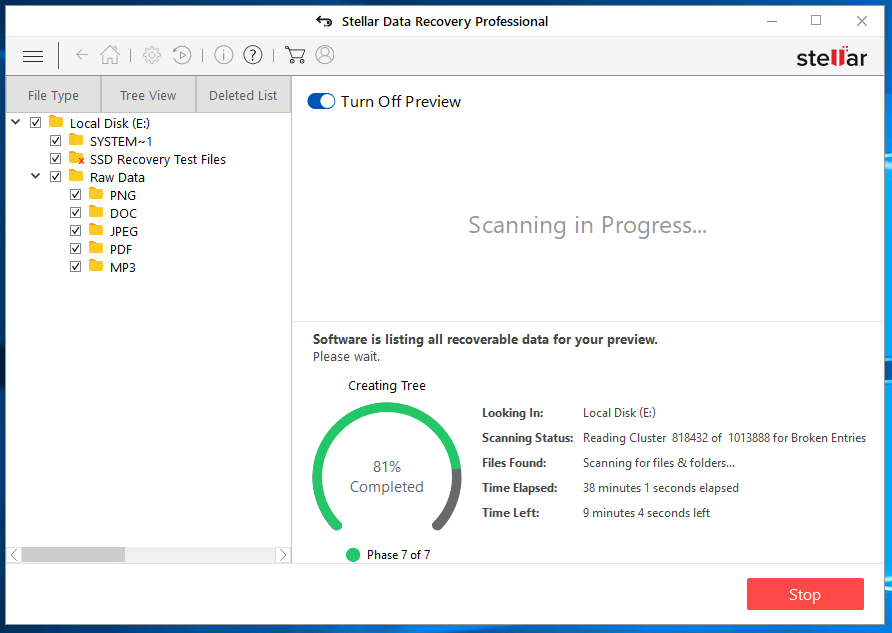
ერთხელ სკანირება დასრულებულია, დაინახავთ ფაილების ჩამონათვალს, რომელთა აღდგენა შესაძლებელია - პოტენციურად ძალიან გრძელი სია - და ძიების და გადახედვის ფუნქციები დაგეხმარებათ იპოვოთ ის, რომელსაც ეძებთ.
ფუნქციები : Stellar მოიცავს თქვენთვის საჭირო ფუნქციების უმეტესობას, მათ შორის დისკის გამოსახულება, ჩამტვირთავი აღდგენის დისკი და ფაილის გადახედვა. მაგრამ თქვენ ვერ შეძლებთ ფაილების წინასწარ დათვალიერებას სკანირების დასრულებამდე, სხვათაგან განსხვავებითაპები.
7.1 ვერსიის მიმოხილვისას, JP-მ აღმოაჩინა, რომ „აღდგენის აღდგენის“ ფუნქცია შეიძლება შეფერხებული იყოს, ამიტომ მინდოდა გამეგო, გაუმჯობესდა თუ არა ის მე-8 ვერსიაში. სამწუხაროდ, ყოველ ჯერზე ვცდილობდი შემეჩერებინა სკანირება მე შემატყობინეს: „სკანირება ვერ განახლდება მიმდინარე ეტაპიდან“, ამიტომ ფუნქციის ტესტირება ვერ მოვახერხე. ეს მოხდა Mac ვერსიითაც. აპმა შესთავაზა სკანირების შედეგების შენახვა მომავალი გამოყენებისთვის ყოველი სკანირების ბოლოს.
ეფექტურობა : მიუხედავად იმისა, რომ მარტივი გამოსაყენებელია, Stellar Data Recovery ძალიან კარგად მუშაობს. ჩვენი განხილვისთვის აპლიკაციის ტესტირებისას, JP-მ აღმოაჩინა, რომ აპი ძლიერია წაშლილი ფაილების აღდგენისა და მრავალი ტიპის ფაილის იდენტიფიცირებისთვის მისი Mac-დან.
Stellar ზომავს ჩვენს „მოწინავე“ გამარჯვებულს, R-Studio-ს. მრავალი გზა. DigiLabs Inc-ის თანახმად, მას აქვს უკეთესი დახმარება და მხარდაჭერა და ისევე კარგად ასრულებდა ბევრ ტესტს. მეორეს მხრივ, სკანირება უფრო ნელი იყო და ზოგიერთი ტესტის შედეგი უფრო ცუდი იყო, მათ შორის ძალიან დიდი ფაილების აღდგენა და ფორმატირებული მყარი დისკიდან აღდგენა.
დასკვნა : Stellar Data Recovery არის ძალიან. მარტივი გამოსაყენებელი და ამაყობს აღდგენის შესანიშნავი შედეგებით. რამდენიმე მარტივ ღილაკზე დაწკაპუნებისა და მასზე ძილის შემდეგ, თქვენ გაქვთ თქვენი ფაილების აღდგენის მყარი შანსი. ეს ბალანსი სწორად ჟღერს ადამიანების უმეტესობისთვის, მაგრამ თუ თქვენ ეძებთ აპს, რომელსაც აქვს ყველაზე მეტი სიმძლავრე ან რაიმე დამატებითი სიჩქარე, შეამოწმეთ R-Studio (ქვემოთ).
მიიღეთ Stellar Data Recovery
